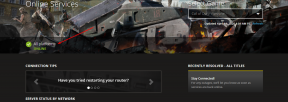Installige OmniROM seadmetele Moto G Power, Moto G Stylus / G Pro, Moto G Fast (Android 10)
Varia / / August 05, 2021
Selles õpetuses näitame teile, kuidas installida OmniROM seadmetele Moto G Power, Moto G Stylus / G Pro ja Moto G Fast. Kõik need Motorola seadmed on eelarvesegmendis olnud üsna populaarsed. Need seadmed on lisanud päris korralikud tehnilised andmed ja funktsioonid. Võib-olla olete juba proovinud mõnda ikoonipaketti, kanderakette ja erinevaid fondistiile. Kuid need on alles algus. Tänu Androidi avatud lähtekoodiga olemusele on palju asju, mida võiksite proovida.
Vaja on ainult lukustamata alglaadurit. Kui olete selle saavutanud, võite seejärel installida erinevat tüüpi modi, hankida administraatoriõigused juurte kaudu ja proovida isegi Android OS-i ehk kohandatud ROM-i kohandatud ehitust. Selles juhendis aitame teil installida Motorola seadmetesse ühe populaarseima kohandatud ROMi. Selles õpetuses on loetletud OmniROM-i installimise etapid seadmetesse Moto G Power, Moto G Stylus / G Pro ja Moto G Fast. Järgige üksikasjalikke juhiseid.

Sisukord
-
1 Mis on OmniROM
- 1.1 Ekraanipildid
-
2 Kuidas installida OmniROM Moto G Power'ile, G Stylus / G Pro'le ja G Fast'ile
- 2.1 Eeldused
- 2.2 Vead
- 2.3 Laadige alla OmniROM Moto G Power, Stylus, Pro ja Fast jaoks
- 2.4 1. SAMM: avage alglaadur
- 2.5 2. SAMM: taaskäivitage režiim FastbootD
- 2.6 3. SAMM: installige OmniROM oma Moto seadmesse
Mis on OmniROM
OmniROM on üks kuulsamaid kohandatud ROMe, mis jõudis 2013. aastal kohandatud arenduseni. Sellest ajast alates on see suutnud talle tugipunkti seada kohandatud ROM-i turul. See on alati keskendunud arvukate kohandamisvõimaluste pakkumisele, kuid samal ajal on see andnud ROM-i stabiilsusele võrdse kaalu. Esimesest rääkides on spetsiaalne jaotis nimega Omni Gears.
See annab teile võimaluse kohandada mitmesuguseid seadme aspekte, nagu nupud, lukustusekraan, ümbritsev ekraan. Helistaja, sõrmejälg ja palju muud. Praeguseks on see oma loendit veelgi laiendanud ja lisanud oma domeenile paar Motorola seadet. Siin on mõned selle ROM-i ekraanipildid, mis peaksid andma teile täiusliku ülevaate pakkumise ja funktsioonide loendi ning üldise kasutajaliidese kohta. Pärast seda võite jätkata OmniROM-i installimist seadmetele Moto G Power, Moto G Stylus / G Pro ja Moto G Fast.
Ekraanipildid




Kuidas installida OmniROM Moto G Power'ile, G Stylus / G Pro'le ja G Fast'ile
Enne juhiste loetlemist läbige allpool nõuete jaotis ja haarake vajalikud failid kätte. Kui olete failid alla laadinud, võite jätkata installimistoimingutega.
Eeldused
- Loo varukoopia kogu seadmest.
- Lubage oma seadmes USB-silumine. Seda on vaja ADB käskude käivitamiseks. Selle lubamiseks minge jaotisse Seaded> Telefoni kohta> Puudutage järjenumbrit 7 korda> Minge tagasi jaotisse Seaded> Süsteem> Täpsem> Arendaja valikud> Luba USB-silumise lüliti.

- Järgmisena laadige alla ja installige Androidi SDK platvormi tööriistad arvutis. See annab vajalikud ADB- ja Fastboot-failid.
- Samuti veenduge, et seade on piisavalt laetud, soovitatav on vähemalt 50%.
Vead
Verizoni võrku kasutavate operaatoritega pole andmeid.
Laadige alla OmniROM Moto G Power, Stylus, Pro ja Fast jaoks
- ROM-i tuum: Linux 4.x
- Staatus: Beeta
- Beetaversiooni väljaandmise kuupäev: 2020-08-02
- Lae alla:Omni ROM Autorid: XDA tunnustatud arendaja vache.
GApps on lisatud, te ei pea seda iseseisva paketina alla laadima). Nii et need olid kõik nõuded, mis me oleme loetlenud. Nüüd võite alustada OmniROM-i installimise seadmetega Moto G Power, Moto G Stylus / G Pro ja Moto G Fast.
1. SAMM: avage alglaadur
Alustuseks peate avama ka Motorola seadme alglaaduri. Pidage meeles, et see võib tühistada teie seadme garantii ja pühib ka kõik andmed. Seda öeldes, kui olete valmis edasi liikuma, siis minge meie üksikasjaliku juhendi juurde Kuidas käivitada laadur mis tahes nutitelefonis.
2. SAMM: taaskäivitage režiim FastbootD
Nüüd peame seadme taaskäivitama FastbootD režiim (see erineb tavalisest kiirlaadimisrežiimist). Selleks toimige järgmiselt.
- Ühendage seade USB-kaabli kaudu arvutiga. Veenduge, et USB silumine on lubatud.
- Seejärel minge kausta platvormi tööriistad, sisestage aadressiribale CMD ja vajutage sisestusklahvi Enter. See käivitab käsuviiba.
- Seadme käivitamiseks FastbootD režiimi käivitage järgmine käsk:
adb taaskäivitage kiiresti
- Kui ülaltoodud käsk ei õnnestunud, peaksite täitma allpool nimetatud:
taaskäivitage taaskäivitage
Sellega olete oma seadme edukalt käivitanud režiimi FastbootD. Nüüd saate OmniROMi installida seadmetele Moto G Power, Moto G Stylus / G Pro ja Moto G Fast
3. SAMM: installige OmniROM oma Moto seadmesse
- Minge oma arvuti platvormi tööriistade kausta.
- Nüüd eraldage ja kandke kõik neli ROM-faili, st alglaadimis-, toote-, süsteemi- ja vbmeta IMG-failid kausta Platvormi tööriistad.
- Sisestage sama kausta sisse aadressiribale CMD ja vajutage sisestusklahvi. See käivitab käsuviiba.

- Faili boot.img vilkumiseks käivitage järgmine käsk:
kiire alglaadimine välkmälu boot boot.img
- Seejärel sisestage fail system.img vilkumiseks järgmine käsk:
fastboot välksüsteemi süsteem.img
- Samamoodi sisestage fail product.img vilkumiseks järgmine käsk:
fastboot flash toote toode.img
- Järgmisena tippige fail vbmeta.img vilkumiseks järgmine käsk:
kiirkäivituse välklamp vbmeta vbmeta.img
- Nüüd peate kõik andmed oma seadmest pühkima, kui tulete mõnelt muult ROM-ilt (või varude-ROMilt). Siiski, kui värskendate Omni ROMi varasemat versiooni, pole teil vaja järgmist käsku:
fastboot -w
- Kui see on tehtud, võite oma seadme taaskäivitada, kasutades järgmist käsku:
kiirkäivitamise taaskäivitamine
See on kõik. Teie seade taaskäivitub nüüd hiljuti installitud operatsioonisüsteemile. Esimene käivitamine võib võtta aega, see on täiesti normaalne. Lisaks peate oma seadme seadistama nullist, kuna andmete kustutamine on toimunud. Teine üsna oluline punkt, mida tasub mainida, on see, et peate kõik andmed pühkima ainult siis, kui tulete varude ROMilt. Kui soovite värskendada OmniROM-i (st pärinevad varasemast OmniROM-i versioonist), pole seadme lähtestamine vajalik.
Seega ei tohiks sellisel juhul sisestada fastboot -w käsk. Pigem võiksite pärast nelja faili (alglaadimine, süsteem, toode ja vbmeta) vilkumist oma seadme OS-i taaskäivitada. Selle märkuse põhjal lõpetame OmniROM-i installimise juhendi Moto G Power, Moto G Stylus / G Pro ja Moto G Fast. Kui teil on küsimusi, andke meile sellest teada allpool olevast kommentaaride jaotisest. Ümardan, siin on mõned iPhone'i näpunäited ja nipid, Arvuti näpunäited ja nipidja Androidi näpunäited ja nipp et peaksite ka läbi vaatama.